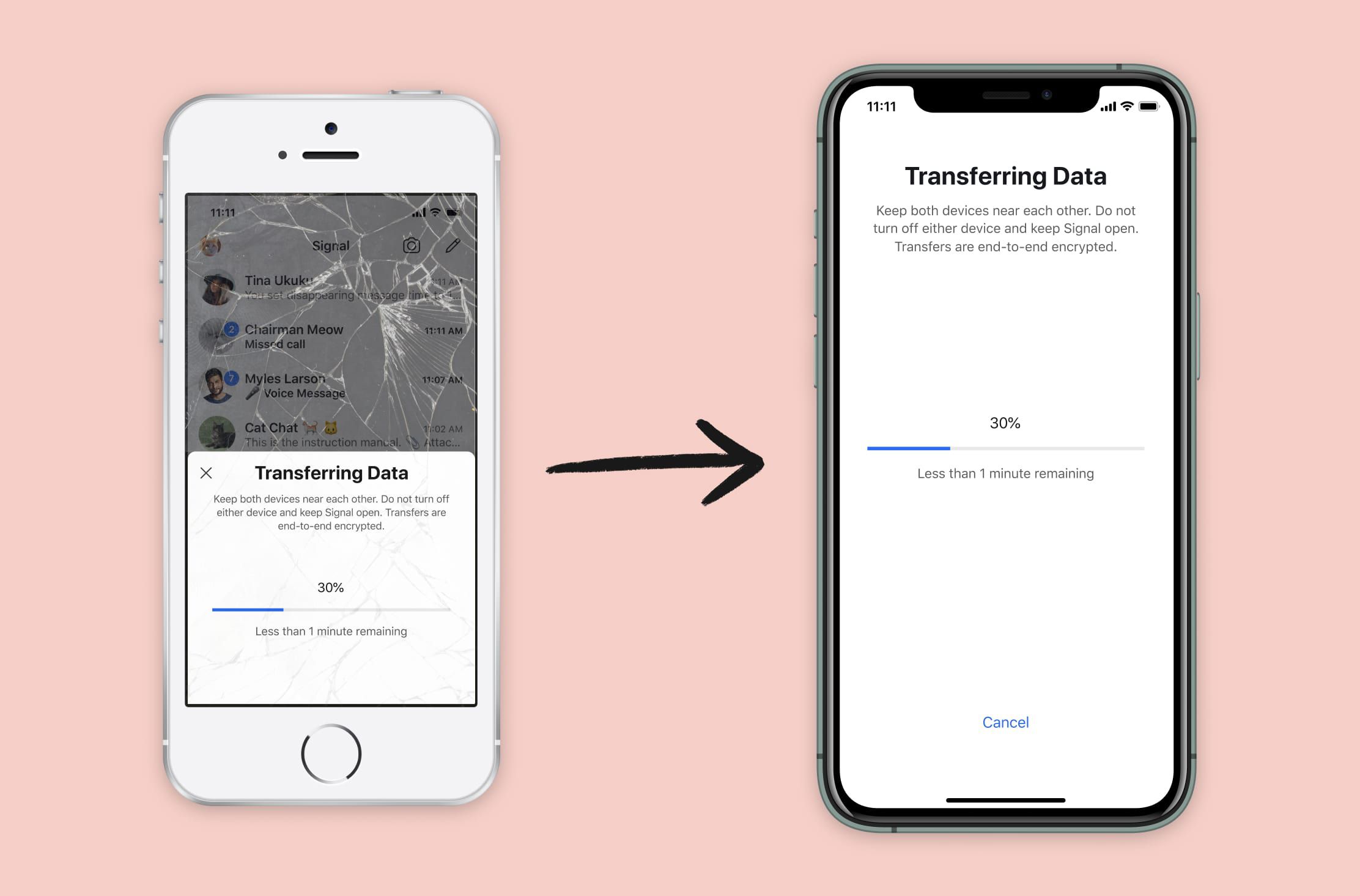64
Можете да преместите
Signal на новия си мобилен телефон само с няколко стъпки. Месинджърът предлага възможност за прехвърляне на вашия акаунт
Преместване на Сигнал на нов мобилен телефон: чрез опция за прехвърляне на данни
Ако искате да преместите чатовете от Signal на новия си мобилен телефон, можете да направите това, като използвате вътрешната опция за прехвърляне на приложението. Това обаче не работи в различни операционни системи. Следователно преместването чрез тази опция е възможно само от Android към Android или от iOS към iOS.
- Преди да започнете да прехвърляте чатовете, уверете се, че най-новата версия на Signal е инсталирана и на двете устройства и че Wi-Fi и Bluetooth са активирани и на двете устройства.
- Отворете приложението на новия си смартфон и докоснете „Прехвърляне или възстановяване на акаунт“. Тук изберете опцията „Transfer from Android device“ (Прехвърляне от устройство с Android) или „Transfer from iOS device“ (Прехвърляне от устройство с iOS).
- След това отворете „Сигнал“ на старото си устройство, докоснете трите точки в горния десен ъгъл и изберете „Настройки“.
- Тръгнете върху „Акаунт“ и върху „Прехвърляне на акаунт“. Потвърдете с „Продължи“.
- Натиснете „Connect“ (Свързване) в отворения прозорец и проверете дали показаният седемцифрен код съвпада с този на двете устройства.
- Натиснете „Продължи“, за да започнете прехвърлянето на данни.
- След като това приключи, започва познатият процес на инсталиране на новото устройство, по време на който трябва да потвърдите телефонния си номер и да зададете ПИН код за сигнал, наред с други неща.
Алтернатива за Android: Прехвърляне на чатове чрез архивиране
Ако използвате устройство с Android, можете да прехвърлите чатовете на новия смартфон и чрез резервно копие. Тази функция не е налична за iOS. За да прехвърлите чатовете чрез този метод, първо трябва да създадете резервно копие.
- Отворете приложението, докоснете трите точки в горния десен ъгъл и изберете „Настройки“.
- Дръпнете върху „Чатове“ и след това върху „Архивиране на чатове“.
- След това можете да активирате архивирането на данни чрез бутона „Включване“. Изберете място, където да бъде запазено резервното копие, и запишете паролата, която се показва. Без нея няма да можете да възстановите резервното копие на по-късна дата.
- Щракнете върху „Активиране на резервните копия“, за да включите автоматичните резервни копия. За да създадете незабавно резервно копие, изберете „Create backup“ (Създаване на резервно копие).